Sådan kontrolleres farlige, Superfish-lignende certifikater på din Windows-pc

Farlige rodcertifikater er et alvorligt problem. Fra Lenovos Superfish til Dells eDellRoot og en række andre certifikater installeret af adware-programmer, kan din computers producent eller et program du har installeret have tilføjet et certifikat, der åbner dig for at angribe. Sådan kontrollerer du, om dine certifikater er rene.
Tidligere har det ikke været en nem proces. Et nyt Microsoft-værktøj kan dog hurtigt scanne dit system og informere dig om nogen certifikater er installeret, som normalt ikke er tillid til Microsoft. Det er en særlig god ide at køre dette på nye computere for at kontrollere, om de er åbne for at angribe ud af boksen.
Opdatering : Sigcheck-værktøjet virkede ikke på Windows 7 på udgivelsestidspunktet, men Microsoft har opdateret værktøjet, og det skal nu fungere korrekt på alle versioner af Windows. Så hvis du ikke kunne få det til at fungere før, prøv det igen nu!
Sådan kontrolleres
RELATED: Download.com og andre Bundle Superfish-Style HTTPS Breaking Adware
Vi bliver ved hjælp af Sigcheck værktøjet leveret af Microsoft til dette. Det er en del af SysInternals suite af værktøjer, som blev opdateret med denne funktion i begyndelsen af 2016.
For at komme i gang skal du downloade Sigcheck fra Microsoft. Åbn den downloadede .zip-fil og hent filen sigcheck.exe. Du kan f.eks. Bare trække og slippe filen til skrivebordet.
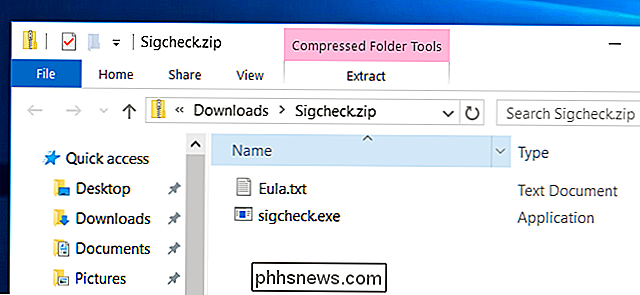
Naviger til mappen med filen sigcheck.exe, du lige har hentet. Hvis du f.eks. Lægger det på skrivebordet, skal du åbne skrivebordsmappen i File Explorer (eller Windows Stifinder, hvis du er på Windows 7). Tryk og hold Skift-tasten på tastaturet, højreklik i vinduet File Explorer, og vælg "Åbn kommandovindue her".
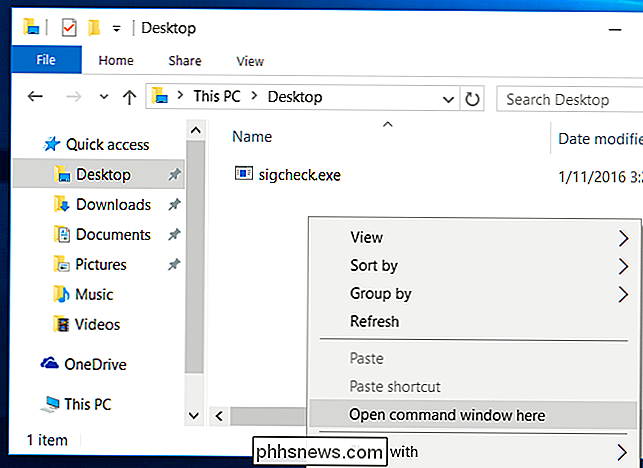
Indtast følgende kommando ved kommandoprompten, og tryk på Enter:
sigcheck -tv
Sigcheck henter en liste over betroede certifikater fra Microsoft og sammenligner den med de certifikater, der er installeret på din computer. Hvis der er certifikater på din computer, der ikke findes på "Microsoft Certificate Trust List", vil du se dem, der er angivet her. Hvis alting er godt, og du ikke har nogen slyngelcertifikater, vil du se meddelelsen "Ingen certifikater fundet".
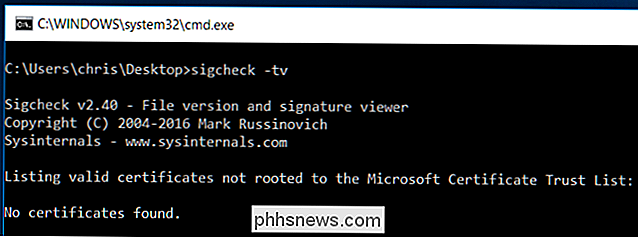
Hjælp, jeg har fundet et dårligt certifikat!
Hvis Sigcheck-applikationen lister et eller flere certifikater efter du kører kommandoen, og du er ikke sikker på, hvad de er, du kan prøve at udføre en websøgning efter deres navne for at finde ud af, hvad de er og hvordan de er kommet.
Fjernelse af dem manuelt er ikke nødvendigvis den bedste ide. Hvis certifikatet blev installeret af et program, der kører på din computer, kunne det pågældende program bare geninstallere certifikatet, efter at du har fjernet det. Du vil virkelig identificere hvilket program der forårsager problemet og slippe af med det pågældende program helt. Sådan gør du det afhænger af programmet. Ideelt set kan du bare afinstallere det fra kontrolpanelet "Afinstaller et program". Adware-programmer kan grave deres kroge ind og har brug for specielle rengøringsværktøjer. Selv producentinstalleret "legitim" software som Dells eDellRoot og Superfish har brug for specielle afinstallationsværktøjer, du måtte downloade for at fjerne dem. Gør en søgning online for den bedste måde at fjerne det præcise certifikat, du ser installeret, fordi den ideelle metode vil være anderledes for hver enkelt.
Men hvis du virkelig vil - eller hvis du ikke kan finde specifikke instruktioner - kan du Fjern certifikatet manuelt med Windows certifikatstyringskonsol. For at åbne den skal du udføre en søgning efter "certifikater" i din startmenu eller startskærm og klikke på linket "Administrer computercertifikater". Du kan også trykke på Windows Key + R for at starte dialogboksen Kør, skriv "certmgr.msc" i dialogboksen Kør, og tryk på Enter.
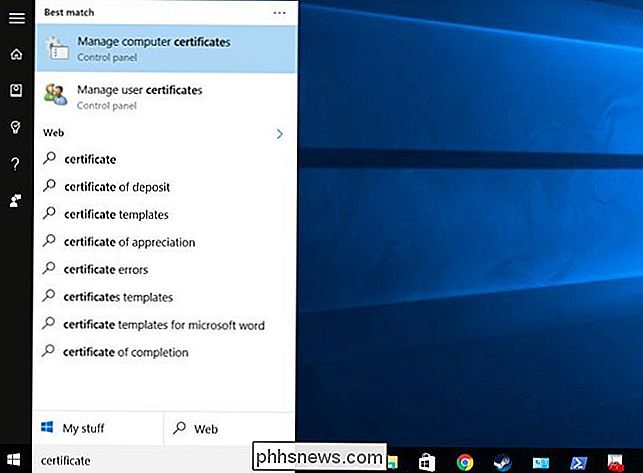
Rootcertifikater er placeret under Trusted Root Certification Authorities Certificates i dette vindue. Hvis der er et certifikat, du skal fjerne, kan du finde det i denne liste, højreklikke på det og vælge "Slet" indstillingen.
Vær forsigtig, dog: fjern ikke nogen legitime certifikater! De fleste certifikater her er legitime og en del af Windows selv. Vær forsigtig, når du fjerner certifikater, og sørg for at fjerne den korrekte.
Før ændringen til sigcheckværktøjet ovenfor var der ingen nem måde at kontrollere, om dårlige certifikater ikke burde være der. Det ville være rart, hvis der var en mere venlig metode end en kommandoprompt-kommando, men det er det bedste, vi kan gøre for nu.
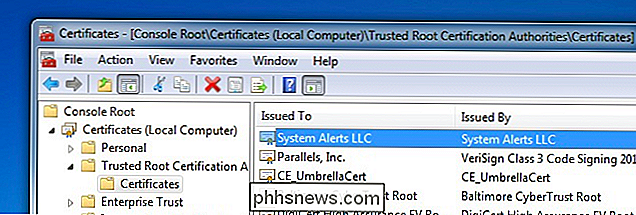
Microsoft har meddelt, at det kommer til at knække ned på software, der opfører sig på denne måde. Applikationer, der installerer usikre rodcertifikater for at udføre man-in-the-middle-angreb - ofte til reklame - bliver markeret af Windows Defender og andre værktøjer og fjernes automatisk. Det skal hjælpe lidt, når det næste producentinstallerede certifikat er opdaget.
Billedkredit: Sarah Joy on Flickr

5 Tip til at tage bedre billeder med din smartphone's kamera
Point-and-shoot kameraer er gået i vejen for dodo. Selvfølgelig kan ekspertfotografer vende sig til DSLR-kameraer, men de fleste af os går bare med kameraet på vores smartphone. Smartphone-kameraer bliver bedre hvert år, men nogle ting ændres aldrig. Disse tips hjælper dig med at få bedre billeder. Og nej, at bruge en selfie-pind er ikke en af dem!

Sådan indstilles standardapps på Android
Når du har flere programmer, der gør de samme ting-lignende browsere, spørger Android f.eks. Hvilken som du vil bruge hver gang mindst indtil du sætter en som standard med "altid" handlingen. I de tidligere dage af appvælgeren skal du slette standardindstillingerne for hver enkelt, før du anvender en anden, men tingene er ændret.



